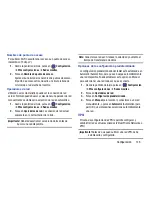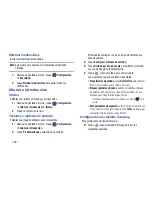Configuración 133
Administrador de aplicaciones
Puede descargar e instalar aplicaciones desde Google Play o
crear aplicaciones utilizando el SDK (kit de desarrollo de
software) de Android e instalarlas en el dispositivo. Utilice los
ajustes del Administrador de aplicaciones para administrar
aplicaciones.
¡Advertencia!
Ya que es posible configurar este dispositivo con
software de sistema no proporcionado ni apoyado
por Google ni ninguna otra empresa, los usuarios
finales utilizan estos dispositivos a su propio
riesgo.
Uso de la memoria
Vea cómo las aplicaciones están utilizando la memoria
mediante las categorías Descargado o En uso.
1.
Desde una pantalla de inicio, toque
Aplicaciones
➔
Configuración
➔
Administrador de aplicaciones
.
2.
Toque
Descargado
,
En uso
o
Todo
para que se muestre el
uso de memoria para esa categoría de aplicaciones.
El gráfico al final de la ficha Descargado muestra la
memoria utilizada del dispositivo y la libre. El gráfico al
final de la ficha En uso muestra la memoria de acceso
aleatorio (RAM) utilizada y la libre.
Descargado
Muestra las aplicaciones que haya descargado al dispositivo.
1.
Desde una pantalla de inicio, toque
Configuración
➔
Administrador de aplicaciones
.
2.
Toque
Descargado
para ver una lista de todas las
aplicaciones descargadas en el dispositivo.
3.
Para cambiar el orden de las listas que aparecen en la
ficha Descargado, toque
Menú
➔
Ordenar por
tamaño
u
Ordenar por nombre
.
4.
Toque una aplicación para ver y actualizar información
sobre la aplicación, incluyendo el uso de memoria, los
ajustes predeterminados y los permisos.
Aparecerán las siguientes opciones:
• Forzar cierre
: detiene una aplicación que esté causando
problemas. Vuelva a iniciar el dispositivo si al detener una
aplicación, un proceso o un servicio, el dispositivo ya no
funciona correctamente.
• Desinstalar
: elimina la aplicación del tablet.
Para obtener más información, consulte
“Desinstalación
de una aplicación”
en la página 88.
• Eliminar datos
: borra datos de aplicación de la memoria.